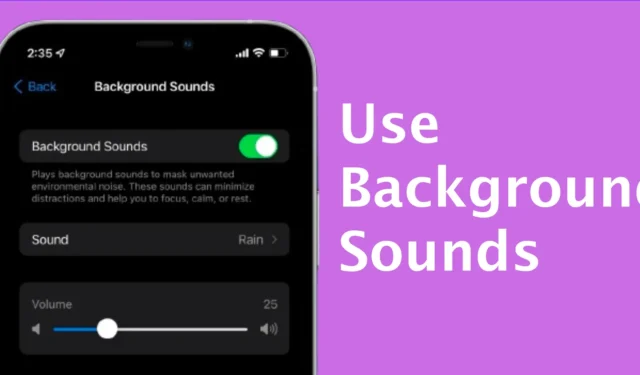
iPhone은 항상 프리미엄 터치로 알려져 왔으며, iPhone을 구동하는 운영 체제는 많은 놀라운 기능을 제공합니다. iOS를 사용하면 놀라운 사용자 인터페이스, 원활한 성능, App Store를 통한 Apple 생태계에 대한 액세스, 뛰어난 카메라 소프트웨어 등을 경험할 수 있습니다.
iPhone에는 여러분이 놓쳤을 수도 있는 몇 가지 기능도 있습니다. 예를 들어 iPhone에서는 마음을 진정시키고 스트레스를 해소하기 위해 전용 백색소음 앱이 필요하지 않습니다. 설정에 숨겨진 기능은 빗소리, 흐르는 바닷속 소리 등의 백색 소음을 재생합니다.
모든 사람이 필요로 하는 것은 아니기 때문에 이는 덜 과장된 기능입니다. 그러나 스트레스를 자주 받고 잠들기 어려운 경우 백색 소음을 재생하는 것이 도움이 될 수 있습니다.
iPhone 배경음을 사용하는 방법
따라서 아이폰을 사용하신다면 백색소음 재생을 위해 수면음 전용 앱을 설치할 필요가 없습니다. iPhone의 접근성 설정으로 이동하여 배경에서 백색 소음을 재생할 수 있습니다. 타사 앱 없이 iPhone에서 백색 소음을 발생시키는 몇 가지 간단한 단계는 다음과 같습니다.
iPhone에서 백색 소음을 얻는 방법?
iPhone에서 백색소음을 얻는 것은 쉽습니다. 아래의 간단한 단계 중 일부를 따르십시오. 당신이해야 할 일은 다음과 같습니다.
1. iPhone에서 설정 앱을 엽니다.
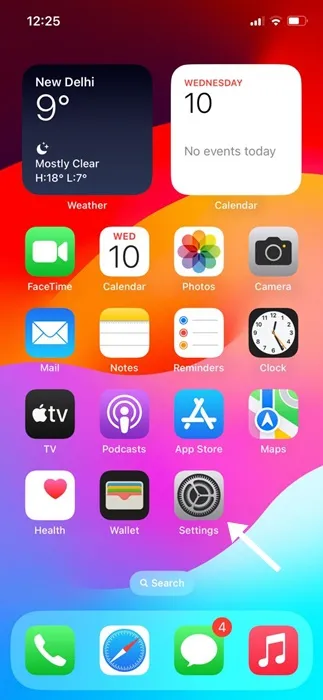
2. 설정 앱이 열리면 아래로 스크롤하여 접근성을 탭하세요.
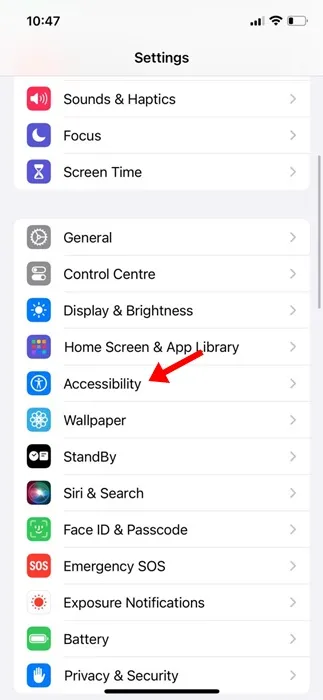
3. 접근성 화면에서 아래로 스크롤하여 오디오/시각적을 탭합니다.
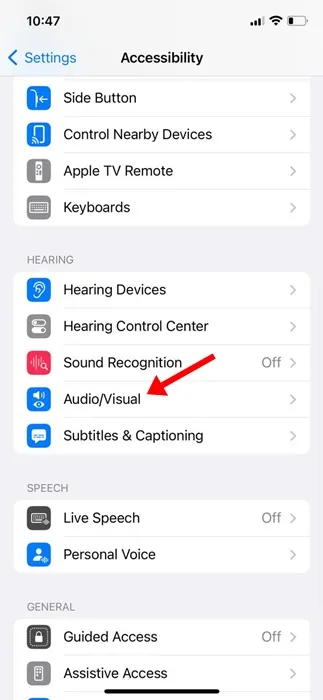
4. 그런 다음 오디오/비주얼 화면에서 배경 사운드를 탭하세요.
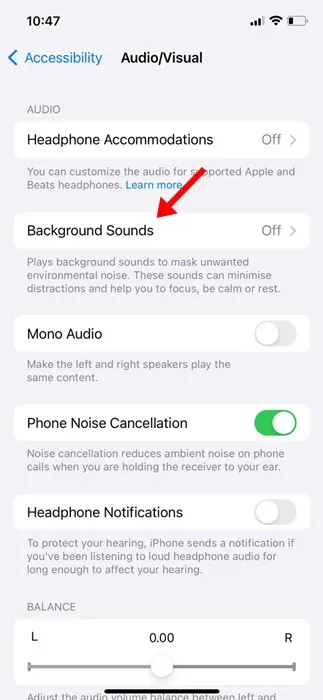
5. 다음 화면에서 배경 소리 토글을 활성화하세요.
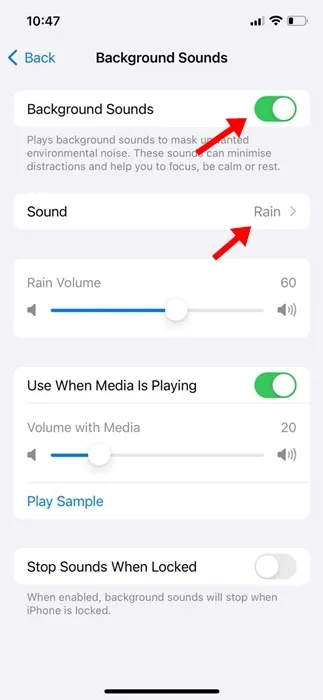
6. 그런 다음 배경음 섹션에서 사운드를 탭하세요.
7. 다음 화면에서는 여러 가지 소리/소음을 확인할 수 있습니다. 필요에 따라 소리를 선택하고 마음을 안정시키는 것이 무엇인지 선택해야 합니다.
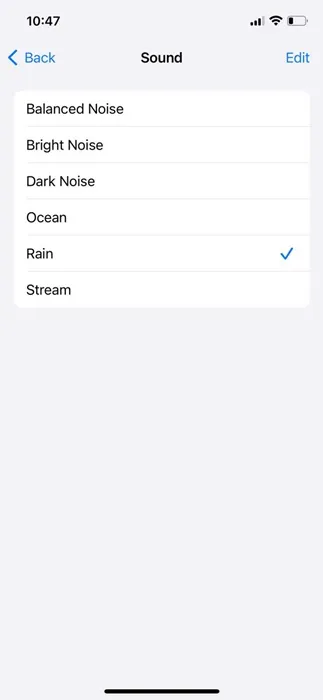
8. 사운드를 선택한 후 볼륨을 적절하게 조정할 수 있습니다.
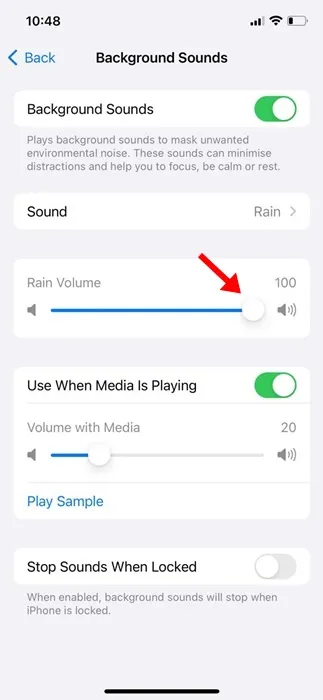
그게 다야! 이것이 iPhone에서 백색 소음을 얻는 방법입니다.
제어 센터에 백색 소음을 추가하는 방법은 무엇입니까?
원하는 경우 제어 센터에 빗소리를 넣을 수 있습니다. 이런 방식으로 iPhone의 제어 센터를 열기만 하면 사운드를 재생할 수 있습니다. 설정을 자세히 탐색할 필요가 없습니다.
1. iPhone의 설정 앱을 엽니다. 그런 다음 아래로 스크롤하여 제어 센터를 탭하세요.
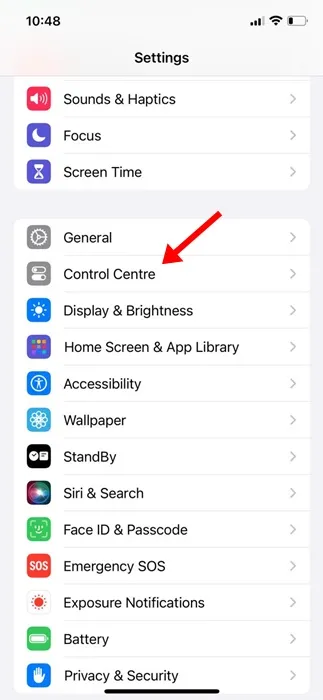
2. 이제 추가 컨트롤 섹션까지 아래로 스크롤하세요. 다음으로 청문회를 추가하세요.

3. 이제 제어 센터에 액세스하십시오. 새로운 듣기 아이콘을 찾을 수 있습니다.
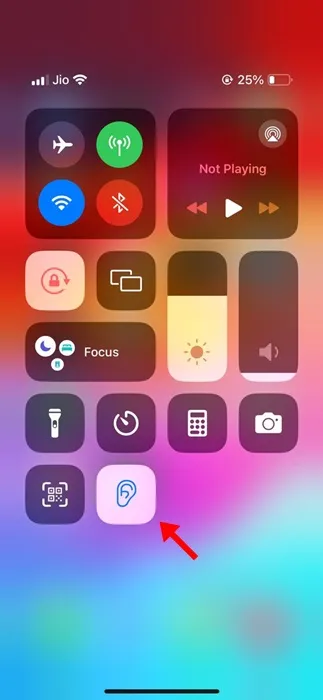
4. 백색소음을 재생하려면 새 아이콘을 탭하고 사운드를 선택하세요. 제어 센터에서 볼륨을 설정할 수도 있습니다.
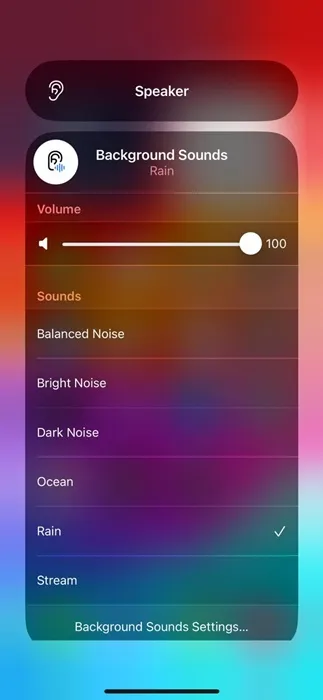
그게 다야! 이것이 iPhone의 제어 센터에 백색 소음을 추가하는 방법입니다.
미디어가 재생되는 동안에도 백색 소음이 재생되도록 설정
iPhone의 접근성 설정을 사용하면 다른 미디어가 재생되는 동안에도 빗소리를 재생할 수도 있습니다. 미디어가 재생 중일 때에도 백색 소음을 재생하는 방법은 다음과 같습니다.
1. iPhone에서 설정 앱을 엽니다.
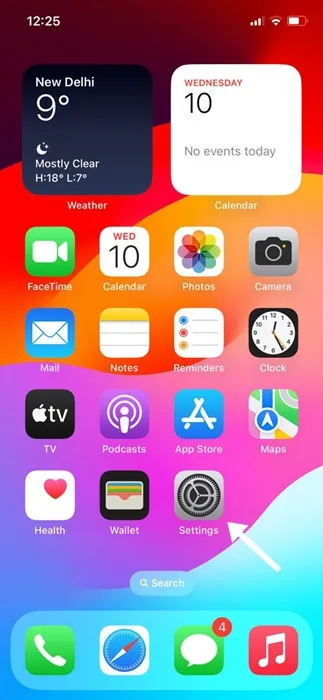
2. 설정 앱이 열리면 아래로 스크롤하여 접근성을 탭하세요.
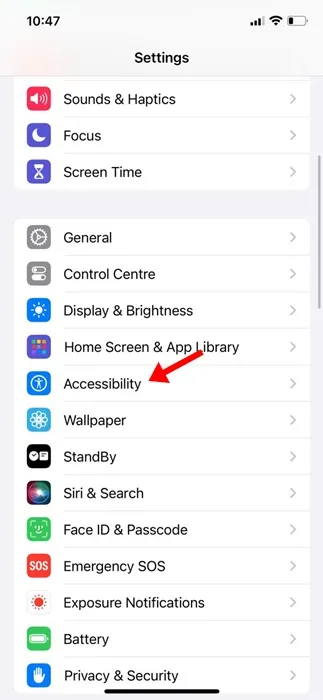
3. 접근성 화면에서 아래로 스크롤하여 오디오/시각적을 탭합니다.
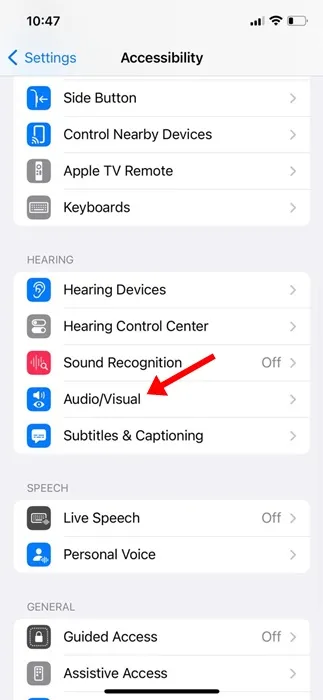
4. 그런 다음 오디오/비주얼 화면에서 배경 사운드를 탭하세요.
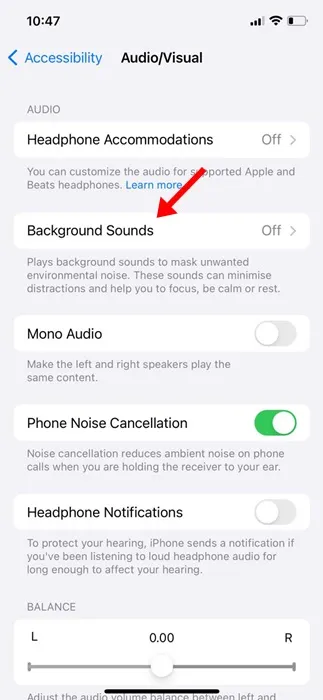
5. 다음 화면에서 미디어 재생 시 사용 토글을 활성화하세요.
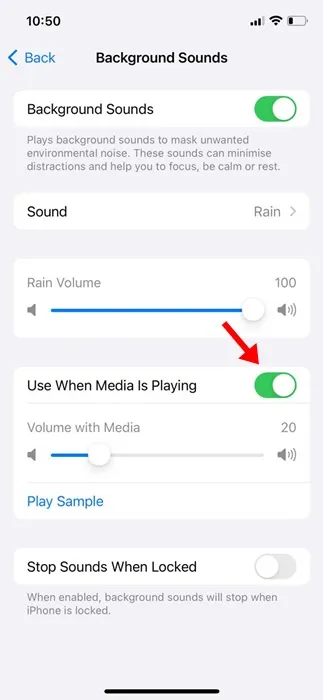
그게 다야! 이제부터는 iPhone에서 다른 미디어가 재생되는 동안에도 배경음이 계속 재생됩니다.
따라서 이 가이드는 타사 앱을 설치하지 않고 iPhone에서 백색 소음을 얻는 방법에 관한 것입니다. iPhone에서 배경 소리를 재생하는 데 도움이 더 필요하면 알려주세요. 또한, 이 가이드가 도움이 된다면 친구들과 공유하는 것도 잊지 마세요.




답글 남기기